
easyuefi(EFI/UEFI启动项管理工具)
v2.5 企业- 软件大小:12.9 MB
- 更新日期:2019-08-23 11:01
- 软件语言:简体中文
- 软件类别:系统其它
- 软件授权:免费版
- 软件官网:待审核
- 适用平台:WinXP, Win7, Win8, Win10, WinAll
- 软件厂商:

软件介绍 人气软件 下载地址
easyuefi是一款简单易用的EFI/UEFI启动项管理工具,此程序旨在为您提供易于使用的界面来管理启动选项。如果您经常更改基于UEFI的系统的启动参数,它可以帮助您访问有关每个启动条目的详细信息。软件提供了创建UEFI引导条目、删除UEFI引导条目、编辑UEFI引导条目、更改UEF引导顺序、禁用/启用UEFI引导条目、配置一次性引导条目、从 Windows内部引导至UEF固件设置、创建可引导磁盘、EasyUEFl命令行、备份EF系统分区、恢复EF系统分区、重建EF系统分区、移动EF系统分区等多种功能,其具有简单易用的使用方式,您可以轻松进行使用,有需要的用户赶紧下载吧!
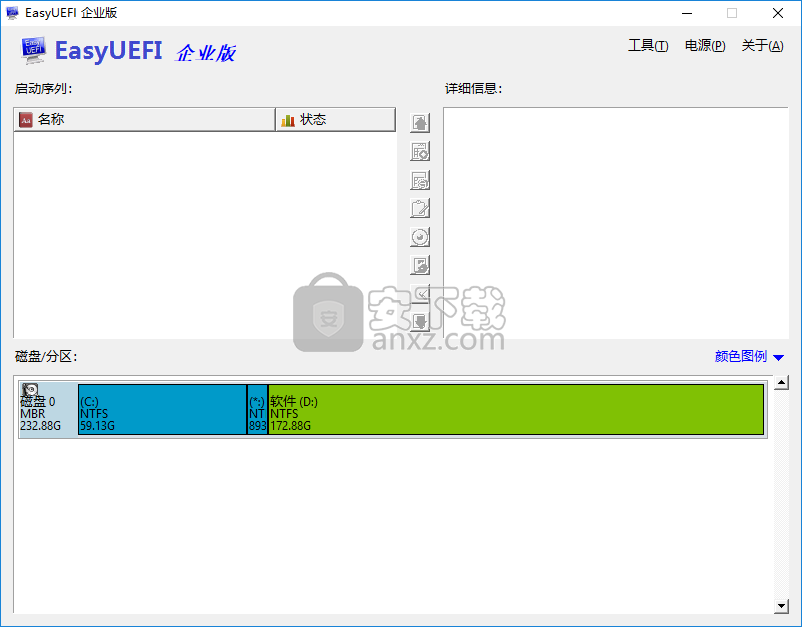
软件功能
EasyUEFI是一个轻量级工具,旨在管理基于UEFI或EFI的系统可用的启动选项。该程序允许您加载引导条目并编辑其属性,以便配置计算机的引导顺序。
多个计算机使用UEFI标准来促进操作系统和安装的设备之间的通信。它旨在取代BIOS界面,并为最终用户提供改进的功能。
UEFI的一个优点是能够在运行操作系统时查看引导信息。这允许用户查看和更改引导设备顺序并创建新的引导条目。
主窗口显示检测到的条目,并区分一次性条目和永久条目。右侧面板中提供了有关分区编号和位置的其他详细信息。
要创建新条目,您需要指定要使用的类型,磁盘和分区。用户还可以生成Windows PE映像并将其导出到可用于修复系统的可启动USB设备。
总的来说,EasyUEFI是一个有用的程序,适用于需要编辑其启动选项的基于UEFI的系统。
软件特色
一个易于使用的应用程序,允许您操作EFI / UEFI引导条目以创建,删除或修改引导选项
支持Windows PC(Windows Vista / 7/8 / 8.1 / 10企业版)操作系统
支持Windows Server(Server 2008,2008 R2,2012,2012 R2,2016)操作系统
创建WinPE可引导磁盘
命令行支持
支持Windows Server(Server 2008,2008 R2,2012,2012 R2,2016)操作系统
安装方法
1、下载并解压软件,双击easyuefi安装程序进入如下的安装向导,单击【下一步】按钮继续。

2、阅读许可协议,勾选【我接受协议】的选项,再进入下一步的安装。
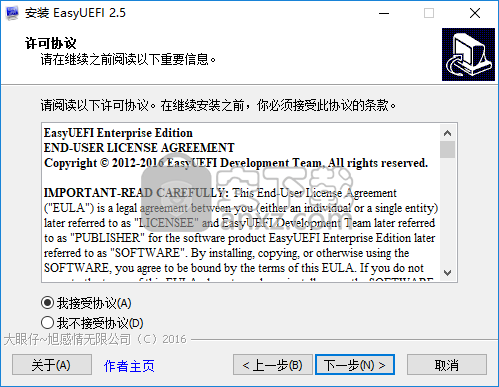
3、选择目标位置,用户可以选择默认,也可以点击【浏览】。
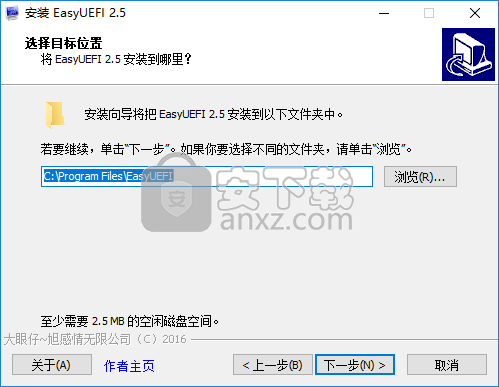
4、选择开始菜单文件夹,可以选择默认的easyuefi,然后进入下一步的安装。
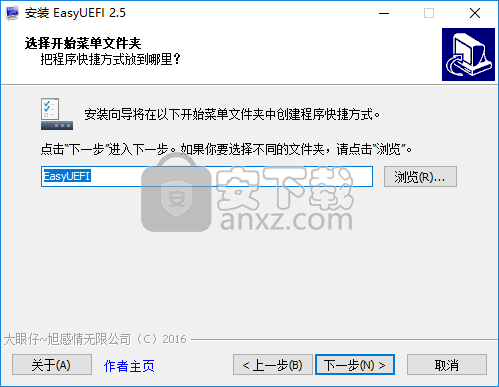
5、弹出如下的easyuefi安装完成的提示,点击【完成】结束。

使用说明
创建UEFI启动项
以管理员身份运行EasyUEFI。单击窗口中的【添加】按钮。
在create boot entry窗口中,您需要指定要使用的引导条目类型,描述,分区和文件。
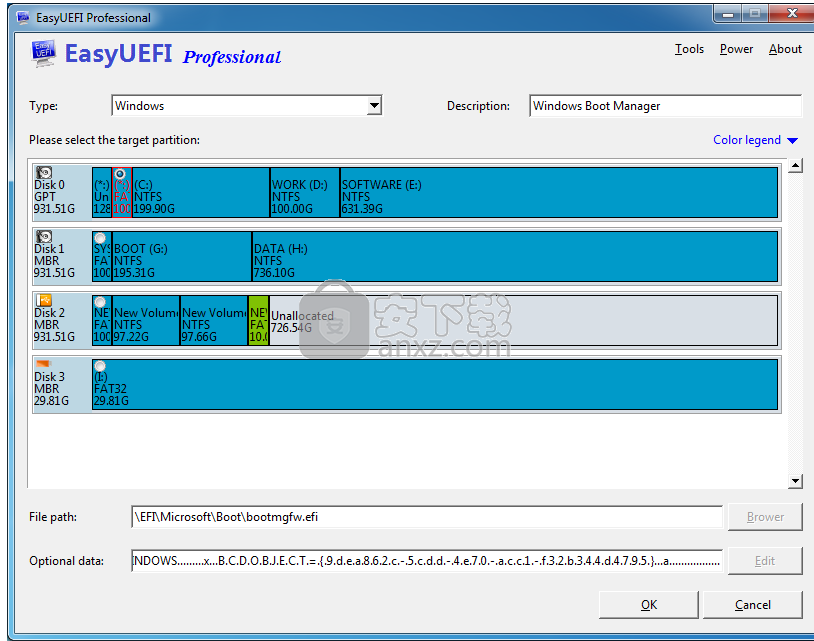
单击“确定”以创建引导条目。
删除UEFI启动项
以管理员身份运行EasyUEFI。
在引导顺序列表中选择要删除的引导条目。
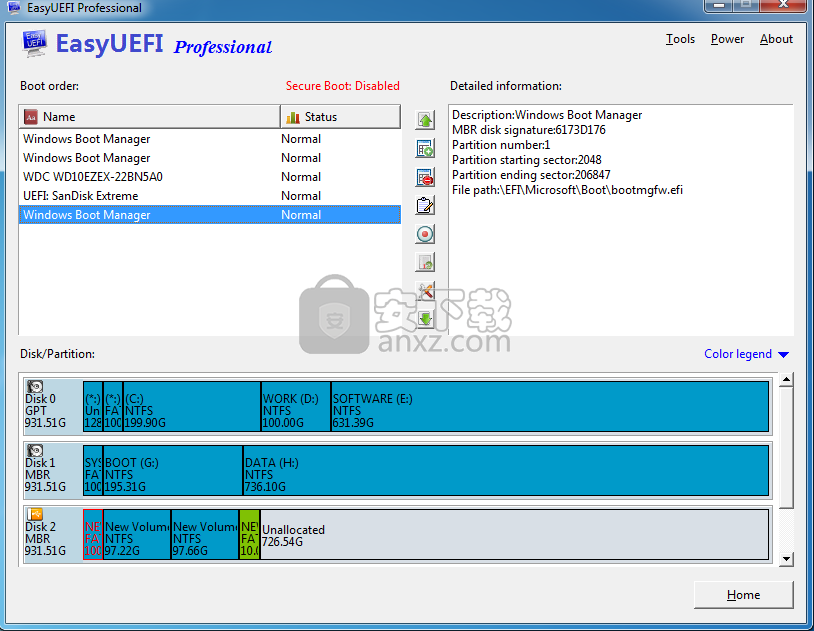
单击【删除】按钮可删除此条目。
将出现一个弹出窗口,询问您是否要删除此条目。单击“是”。
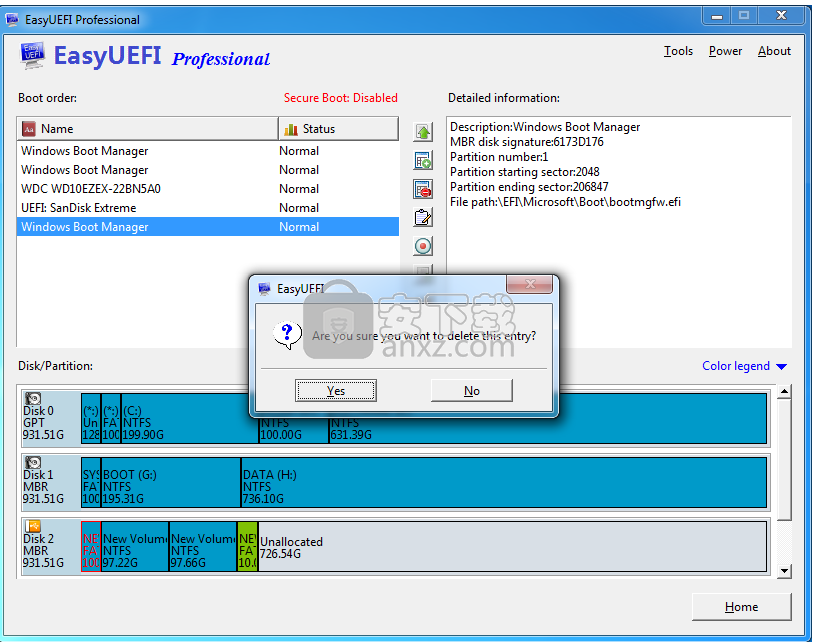
创建可启动的Windows PE紧急磁盘以修复启动问题
单击“工具”>“创建可引导磁盘”。
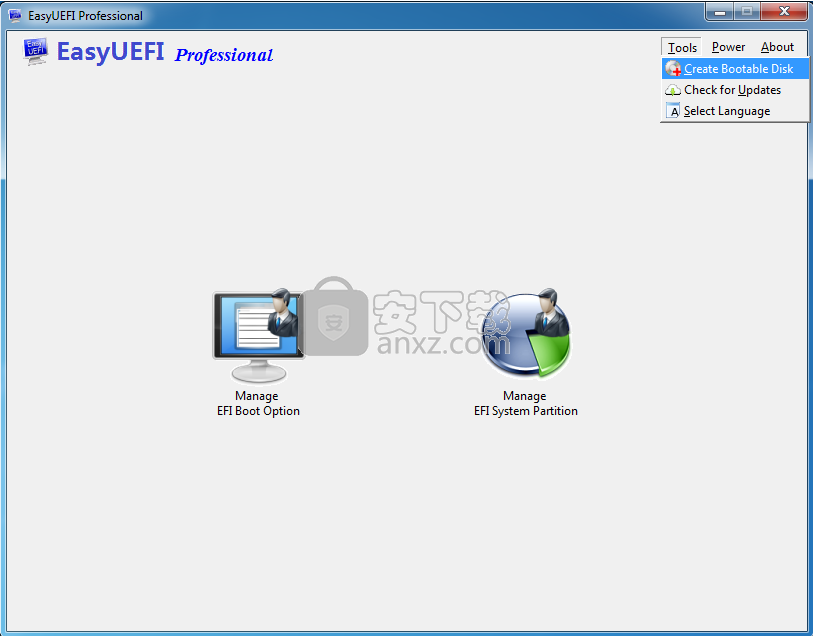
EasyUEFI开始创建WinPE图像。
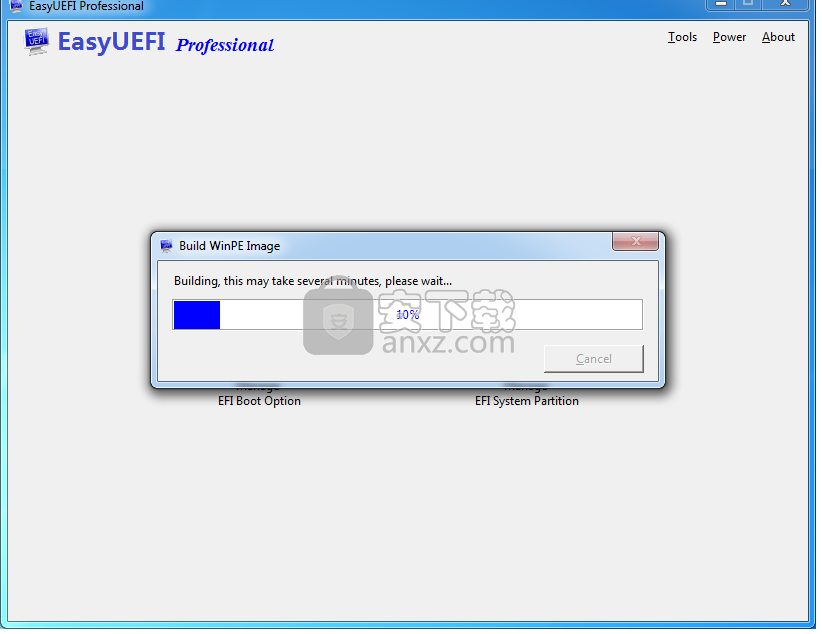
成功构建WinPE映像后。选择“USB”以创建紧急USB磁盘或“浏览ISO”以将ISO文件导出到指定位置,然后单击“继续”。
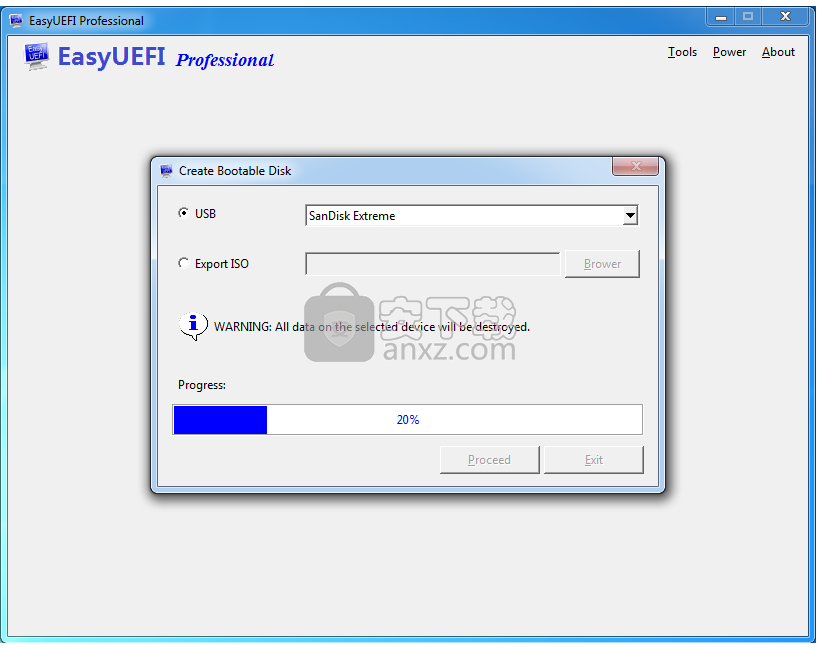
等待该过程完成,然后单击“退出”。
提示:
完成导出ISO文件后,可以使用第三方刻录软件将其手动刻录到CD / DVD / USB设备。
人气软件
-

ModScan(ModScan调试工具)32位和64位 4.37 MB
/简体中文 -

华硕Armoury Crate系统控制软件 1.31 MB
/简体中文 -

logviewer pro(日志文件分析工具) 0.64 MB
/简体中文 -

非华为电脑PCManager管理器 84.0 MB
/简体中文 -

Kingston Format Utility(金士顿u盘修复工具) 7.25 MB
/简体中文 -

key Product Key Explorer(密钥查看器) 7.27 MB
/简体中文 -

Windows 10 数字永久激活工具 2.80 MB
/简体中文 -

MSI Dragon Center(龙盾控制中心) 156.0 MB
/简体中文 -

virtual audio cable(虚拟声卡) 1.57 MB
/简体中文 -

Macs Fan Control(电脑风扇控制软件) 8.54 MB
/简体中文


 2345软件管家 7.9.0.4592
2345软件管家 7.9.0.4592  360安全卫士 v13.0.0.2175
360安全卫士 v13.0.0.2175 





